Vue入门(二)——本地应用
一、Vue指令
el:挂载点
data:数据
methods:方法
1.1 内容绑定,事件绑定
(1)v-text
设置标签的内容,只解析文本。需要部分替换,使用插值表达式{{}}的方式
<h2 v-text="message+'!'"><h2>
<h2>{{ message+"!" }}?</h2>
(2)v-html
设置元素的innerHTML,内容有HTML结构时会解析为标签。
<h2 v-html="message"></h2>
data: {
message: "<a href='www.baidu.com'>百度</a>"
}
(3)v-on
为元素绑定事件,方法内部通过this关键字可以访问定义在data中的数据。简写为@。
// v-on:事件名="方法" 或者 @事件名="方法"
<div id="app">
<input type="button" value="v-on Test" v-on:click="doIt">
</div>
var vm = new Vue({
el: "#app",
methods: {
doIt: function(){
// TODO
}
}
})
(4)案例一:计数器

<!DOCTYPE html>
<html>
<head>
<meta charset="utf-8">
<title></title>
<script src="vue.js"></script>
</head>
<body>
<!-- 示例一: 计数器 -->
<div id="demo">
<button @click="sub">-</button>
<span>{{ number }}</span>
<button @click="add">+</button>
</div>
<script>
var vm = new Vue({
el: "#demo",
data: {
number: 0
},
methods: {
add: function(){
if (this.number < 10) {
this.number++;
} else {
alert("no more!");
}
},
sub: function(){
if (this.number > 0) {
this.number--;
} else {
alert("no less!");
}
}
}
});
</script>
</body>
</html>
1.2 显示切换,属性绑定
(1)v-show
根据表达值得真假,切换元素得显示和隐藏。本质是切换元素的display,指令后面的内容都会解析为布尔值。
<div v-show="isShow">Can you see me?<div>
data: {
isShow: "true"
}
(2)v-if
根据表达值的真假,切换元素的显示和隐藏。本质是操纵DOM元素,控制是否在DOM树中。性能开销较大。
<div v-if="isShow">Can you see me?<div>
data: {
isShow: "true"
}
(3)v-bind
设置元素的属性(如:src,title,class),简写为:属性名。
<div id="app">
<img v-bind:src="imgSrc" v-bind:title="imgTitle+'!!!'">
<img v-bind:class="{active:isActive}">
<img v-bind:class="isActive?'active':''">
</div>
var vm = new Vue({
el: "#app",
data: {
imgSrc: "...",
imgTitle: "...",
isActive: false
},
methodes: {
toggleActive: function(){
this.isActive = !this.isActive;
}
}
})
(4)案例二:图片切换
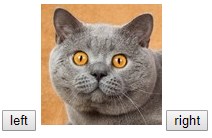
<!DOCTYPE html>
<html>
<head>
<meta charset="utf-8">
<title></title>
<script src="vue.js"></script>
</head>
<body>
<!-- 示例二: 图片切换 -->
<div id="pictureSwap">
<button v-show="index>0" @click="prev">left</button>
<img :src="imgArr[index]" />
<button v-show="index<imgArr.length-1" @click="next">right</button>
</div>
<script>
var vm = new Vue({
el: "#pictureSwap",
data: {
imgArr: [
"./img/img1.jpg",
"./img/img2.jpg",
"./img/img3.jpg",
"./img/img4.jpg"
],
index: 0
},
methods: {
prev: function(){
this.index--;
},
next: function(){
this.index++;
}
}
})
</script>
</body>
</html>
1.3 列表循环,表单元素绑定
(1)v-for
根据数据生成列表结果,经常和数组一起使用,数组长度的更新是响应式同步更新到页面上的。
<ul>
<li v-for="(item,index) in arr">
元素为: {{ index+1 }} + {{ item }}
</li>
</ul>
<h2 v-for="item in objs">
{{ item.name }}
</h2>
data: {
arr: ["1","2","3"],
objs: [
{name: "a"},
{name: "b"}
]
}
(2)v-on 补充
事件绑定的方法协同函数调用的形式,可以传递自定义参数;.事件修饰符可以对事件进行限制。
<div id="app">'
<input type="button" @click="doIt(p1,p2)" />
// keyup 为键盘事件
<input type="text" @keyup.enter="sayHi" />
</div>
methods: {
doIt: function(p1, p2){
console.log(p1+p2);
},
sayHi: function(){
alert("eat?");
}
}
(3)v-model
获取和设置表单元素的值(双向数据绑定),绑定的数据会和表单元素值相关联。
<div id="app">'
<input type="text" v-model="message" />
// 输入和显示的值message都会同步修改
<h2>{{ message }}</h2>
</div>
data: {
message: "..."
}
(4)案例三:记事本
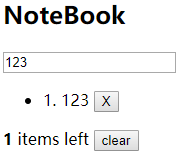
<!DOCTYPE html>
<html>
<head>
<meta charset="utf-8">
<title></title>
<script src="vue.js"></script>
</head>
<body>
<!-- 示例三: 记事本 -->
<section id="todoapp">
<header class="header">
<h1>NoteBook</h1>
<input v-model="inputValue" @keyup.enter="add" placeholder="Please input your tasks..." />
</header>
<section class="main">
<ul class="todo-list">
<li class="todo" v-for="(item,index) in list">
<div class="view">
<span class="index">{{ index+1 }}.</span>
<label>{{ item }}</label>
<button class="destory" @click="remove(index)">X</button>
</div>
</li>
</ul>
</section>
<footer class="footer">
<span class="todo-count" v-show="list.length>0">
<strong>{{ list.length }}</strong> items left
</span>
<button class="clear-completed" @click="clear" v-show="list.length>0">clear</button>
</footer>
</section>
<script>
var vm = new Vue({
el: "#todoapp",
data: {
list: [],
inputValue: ""
},
methods: {
add: function(){
this.list.push(this.inputValue)
},
remove: function(index){
this.list.splice(index, 1);
},
clear: function(){
this.list = [];
}
}
})
</script>
</body>
</html>






















 733
733











 被折叠的 条评论
为什么被折叠?
被折叠的 条评论
为什么被折叠?








